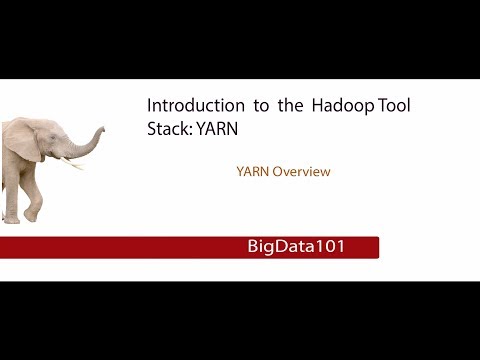Kui teil on uudishimulik, kui sageli Chrome rikub, võite tippida chrome: // jookseb kokku oma asukoharibale ja vajuta Enter, et näha õnnetuste nimekirja ja nende ilmnemist. See on vaid üks paljudest Chrome'i peidetud kroomitud: // lehtedest.
Käivitage Google'i tarkvara eemaldamise tööriist
Google käivitas lihtsalt uue tööriista, mis aitab teil Chrome'i brauserit puhastada igast, mis häirib tavalist toimingut.
Kõik, mida peate tegema, on navigeerimine lehele www.google.com/chrome/srt/ ja klõpsake nupul Laadi alla kohe.

Kontrollige vastuolulist tarkvara
Mõned teie arvutis olevad tarkvarad võivad Google Chromeiga vastuolus olla ja põhjustada selle krahhi. See hõlmab pahavara ja võrguga seotud tarkvara, mis häirib Google Chrome'i.
Google Chrome'il on peidetud leht, mis ütleb teile, kas teie süsteemis olev tarkvara on Google Chromeiga vastuolus. Selle juurde pääsemiseks sisestage chrome: // konfliktid Chrome'i aadressiribale ja vajutage sisestusklahvi.

Kui teie süsteemis on teie süsteemis vastuoluline tarkvara, peaksite seda värskendama värskeima versiooniga, keelake see või desinstallige see. Kui te ei ole kindel, millist tarkvara moodul on seotud, proovige Google'i käsutuses raamatukogu nime.
Skannige pahavara
Malware võib segada Google Chrome'i ja põhjustada selle krahhi. Kui teil tekib regulaarselt krahh, peate oma arvuti viirusetõrjetarkvara, nagu Microsoft Security Essentials, skannima. Kui teil on juba installitud viirusetõrjetarkvara, võite teise viirustõrjeprogrammi kohta saada teise arvamuse.

Lahenda Flashi krahh
Oleme leidnud, et Chrome plugin plugin võib mõnel juhul põhjustada selle katkemise. Kui näete regulaarselt Shockwave Flashi krahhi, võite proovida keelata sisemise Flash-plugina ja kasutada Google Chromeis standardset Flash-pluginat.
Juhised leiate järgmisest: Kuidas Google Shorwave Flashi krahhi parandada?

Ava uus profiil
Chrome'i krahhi võib põhjustada rikutud profiil. Seda saate testida, luues Chrome'i seadete ekraanil uue profiili. Avage Chrome'i menüüst seadete leht ja klõpsake jaotises Kasutajad nuppu Lisa uus kasutaja.
Muutke uus profiil pärast selle loomist ja vaadake, kas jookseb jätkuvalt. Saate oma Chrome'i kontoga Chrome'i sisse logida, et sünkroonida oma vana profiili andmed. Kuid Google soovitab teil mitte kopeerida vanalt profiilikaustalt faile käsitsi - need võivad olla rikutud ja põhjustada probleemi.

Fix süsteemiprobleemid
Google soovitab käitada programmi SFC.EXE / SCANNOW, et kontrollida ja parandada Windowsi süsteemi kaitstud süsteemifailide probleeme, kui esineb jookseb kokku. Selleks leidke käsuviiba oma menüüs Start (vajutage Windowsi klahvi ja tippige käsureale), paremklõpsake seda ja valige käsk Käivita administraatorina.

SFC.EXE /SCANNOW
Windows skannib teie arvutit süsteemifailidega seotud probleemide korral, kõrvaldades leitud probleemid.

Samuti võivad riistvaraküsimused põhjustada Chrome'i krahhi. Võite proovida oma arvuti mälu ja veenduda, et see pole vigane.